Как поделиться фото или видео вконтакте

Как поделиться фото или видео в социальной вконтакте
Привет! Вся наша жизнь – это обмен информацией, а если речь идет про социальную сеть вконтакте – то здесь она поступает ото всюду. Вирусный контент может разлететься среди миллионов пользователей за считанные минуты. Сегодня я расскажу вам, как поделиться фото или видео материалами с другими пользователями вконтакте.
1. Как поделиться фотографиями вконтакте.
Для начала выберите любую из фотографий, которой вы хотите поделиться. Не важно загрузили вы ее сами или другие юзеры. Под фотографией в правом столбце вы увидите кнопку “поделиться”:
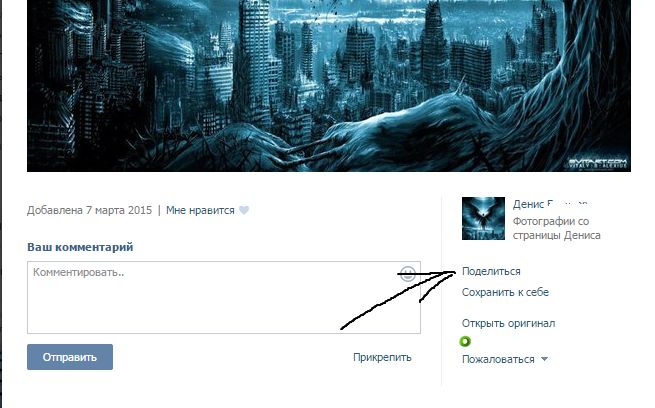 Поделиться фотографией ВК
Поделиться фотографией ВК
После нажатия по ней откроется всплывающее окно “Отправка фотографии”. Здесь есть 3 пункта ( при условии, что у вас есть свои сообщества вконтакте) :
1. Друзья и подписчики. Поделиться фотографией с Вашими друзьями и подписчиками. Тут все просто – фото будет отправлено к вам на стену и его увидят ваши друзья и те пользователи, которые подписаны на ваши обновления.
2. Подписчики сообщества. Щелкнув по надписи “введите название сообщества” вы откроете выпадающий список сообществ, где вы являетесь создателем, редактором или модератором с правами публикации новостей. Можно выбрать только 1 группу или паблик.
3. Отправить личным сообщением. Введите имя друга или email. Вы можете отправить фото в ЛС своему другу из списка или на электронный ящик.
Таким образом можно выбрать аудиторию для которой предназначается фото. При желании можно снабдить его своим комментарием, добавив его в поле “ваш комментарий”:
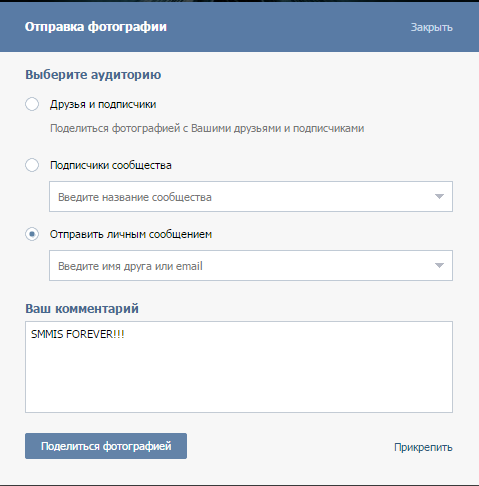 Отправка фотографии ВК
Отправка фотографии ВК
Как только вы выставили все необходимые настройки – жмите на кнопку “поделиться фотографией”. Можно также присоединить к ней еще несколько фотографий, видео, аудио или документов, нажав на кнопку “прикрепить”.
Как видите настроек не так уж и много и все они несложные.
2. Как поделиться видео вконтакте.
Процесс отправки видео другим пользователям социалки мало чем отличается от отправки фото. Для начала нужно открыть видеозапись:
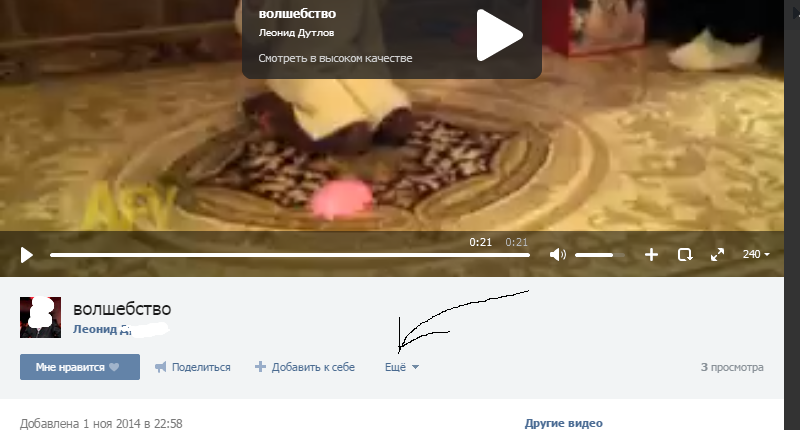 Видеозапись ВК
Видеозапись ВК
Под ней вы увидите несколько кнопок. Нам нужно нажать или просто навести курсор на кнопку “ещё”:
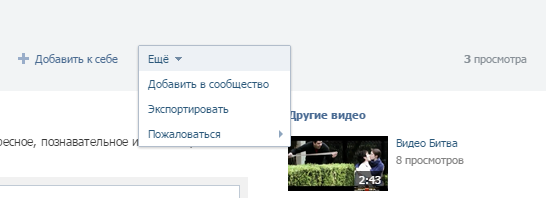 Кнопка ЕЩЕ
Кнопка ЕЩЕ
Если ваша цель отправить видео в группу или паблик, то нажимайте по кнопке “добавить в сообщество”. тут же появится окно – “Добавление видеозаписи в сообщество”, где вам будет предложено выбрать из выпадающего списка одну группу или паблик в которую вы хотите расшарить видео:
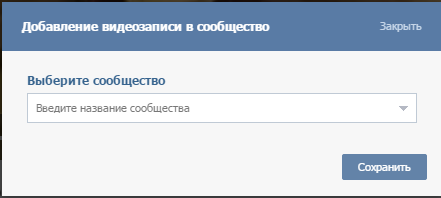 Добавление видеозаписи в сообщество
Добавление видеозаписи в сообщество
Как только сообщество выбрано, вам будет предложено выбрать альбом/альбомы куда будет отправлена видеозапись. Выберите нужные и нажмите “сохранить”.
Если же нажав по кнопке “еще” вы выбрали пункт “экспортировать”, то вы увидите следующее окно – “отправка видеозаписи”:
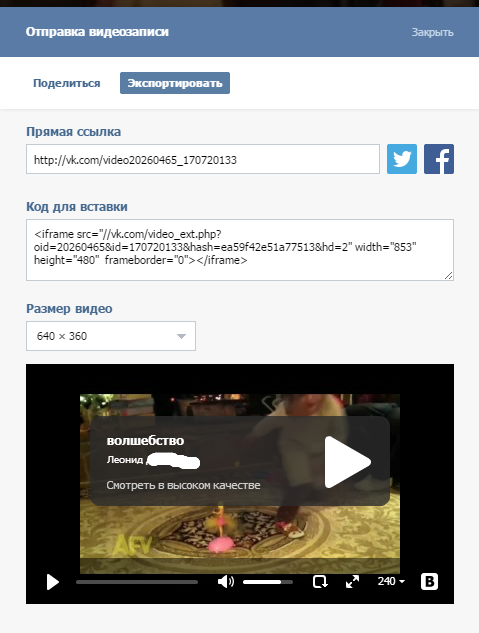 Отправка видеозаписи ВК
Отправка видеозаписи ВК
Здесь вы можете получить прямую ссылку на видео, расшарить видео в твиттере или фейсбуке, нажав по одной из кнопок. Если у вас есть сайт, то вы можете получить код для вставки IFRAME.
Перед отправкой можно задать размер видео ( будет предложено несколько вариантов, в том числе и произвольный).Перейдя с подвкладки “экспортировать” на подвкладку “поделиться” вы увидите все те же настройки, что и с фото. Видео можно будет сделать доступным для друзей и подписчиков страницы, подписчиков сообщества и отправить личным сообщением или на электронный ящик.
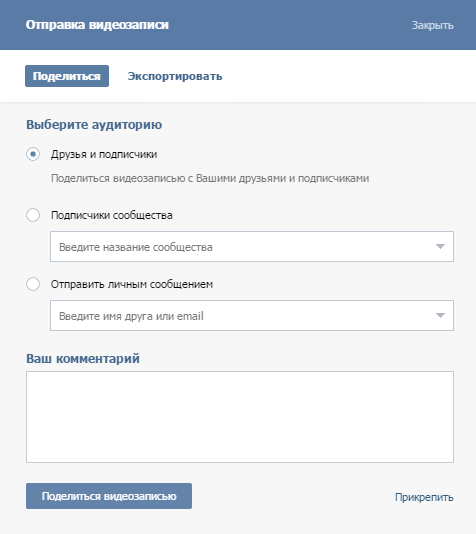 Подвкладка “поделиться” видео ВК
Подвкладка “поделиться” видео ВК
Как только вы выбрали того, кому хотите отправить видео – смело жмите на кнопку “поделиться видеозаписью”. Вот и все. Интересным контентом вконтакте можно делиться буквально в 2 клика!!!
Как добавить видео с Ютуба в вк: несколько способов
На видеохостинг YouTube пользователи ежедневно загружают очень много видеороликов. Разумеется, среди них каждый может найти что-то интересное и для себя. Вот представьте, наткнулись вы на очень интересное видео и теперь хотите, чтобы его увидели ваши друзья и подписчики Вконтакте, но, как это сделать, не знаете.
Сейчас мы исправим эту ситуацию. В данной статье я вам расскажу, как видео с Ютуба добавить вк на свою страницу в раздел видеозаписей или опубликовать его на стене. Рассмотрим пошагово все действия для телефона и для компьютера. Также расскажу, чем отличается создание ссылки на ролик, от простой публикации на стене.
Выкладываем видео на стену
Для того, чтобы Вконтакте опубликовать видео из Ютуб на своей стене, нужно создать новую запись со ссылкой на ролик. Сначала откройте YouTube и под окном проигрывателя нажмите на кнопку «Поделиться».


Затем напротив поля со ссылкой нажмите «Копировать». Это вы скопируете ссылку на ролик.


После этого открывайте свою страницу Вконтакте и кликайте мышкой в поле для создания новой записи.


Вставляйте скопированную ранее ссылку: или через Ctrl+V, или правая кнопка мыши – Вставить. Подождите немного и к записи прикрепится ролик. В поле для ввода текста (1) добавьте описание. Ссылку лучше оставить (если видео ваше и вам не безразлична судьба канала) – все-таки, кликнув по ней человек сможете перейти на YouTube канал. Но разместите ее или в конце текста, или где-то в середине.
Чуть ниже укажите, кто может смотреть видео из создаваемой записи (2), когда ее опубликовать (3) и выберите подходящую тематику (4). Теперь жмите «Отправить» (5).


Итак, видео добавлено на стену. В записи у вас есть: активная ссылка на ролик (1), описание и само видео (2).
Если это видео с вашего YouTube канала, то в таком способе его добавления в вк есть минус. Дело в том, что запись будет воспроизводиться во встроенном проигрывателе соцсети. То есть, человек нажмет кнопку воспроизведения (2) и сможет ее посмотреть. Соответственно просмотр будет засчитан не на Ютуб, а во Вконтакте.


Добавление видео в свои видеозаписи
Как прикрепить видео YouTube к записи на стене, мы разобрали, но не всем это нужно. Например, вы в своем профиле создали альбом «Пушистые котята» и добавляете в него все интересные, смешные и понравившиеся вам ролики с котятами. В этом случае, давайте расскажу, какими способами можно добавить видео с YouTube в Вконтакте к себе в профиль в раздел «Видео».
Через создание новой записи
Если вы не хотите заморачиваться с настройками приватности и прочим, то вам подойдет данный способ.
Сначала нужно скопировать ссылку ролика на Ютуб через кнопку «Поделиться», а потом вставить ее в поле для создания новой записи на стене. Эти шаги подробно были описаны в первом пункте.
Теперь кликните на подгруженное в проигрывателе видео.


Внизу будет три кнопки. Чтобы сразу ролик появился в разделе «Добавленные» нажмите по кнопке «Добавить к себе». Если просто навести курсор на кнопку, появится всплывающее меню. В нем можно отметить один из имеющихся в профиле альбомов. Если у вас еще нет ни одного альбома, то выберите «Добавить альбом».


Введите название альбома и укажите, кто может его просматривать. Затем жмите «Сохранить».
После этого закройте окно проигрывателя и удалите видео и текст из новой записи, которую вы начали создавать.


Теперь переходите в меню слева на вкладку «Видео» и вверху открывайте «Мои…». Здесь ролик появится или в разделе «Добавленные», или в том альбоме, что вы выбрали или который создали.


Через раздел Видео
Этот способ хоть и дольше, но с его помощью, вы сможете многое настроить.
Итак, чтобы добавить видео с Ютуб к себе Вконтакт, нужно открыть его и нажать на кнопку «Поделиться», которая расположена под проигрывателем.


Потом скопируйте предоставленную ссылку.


Перейдите на свою страницу Вконтакте и откройте раздел «Видео».


Затем справа вверху нажмите по кнопке «Добавить…».


Откроется небольшое окно, в котором нужно выбрать «Добавить с другого сайта».


В пустое поле вставьте скопированную ранее ссылку.


Секунды через 2-3 окно будет выглядеть так. Автоматически подставится «Изображение» (1), заполнятся поля «Название» (2) и «Описание» (3): данные будут взяты из Ютуб. При желании, все это можно изменить. Дальше вы сами выбираете подходящий «Альбом» (4) (если нужно), и указываете, кто может смотреть и комментировать запись (5). Если отметить галочкой «Опубликовать на странице» (6), то видео появится на вашей стене, а подписчики и друзья увидят его в новостях. Нажимайте кнопку «Сохранить» (7).


Все, у вас получилось выложить видео с YouTube в вк в свой личный профиль. Оно появится в разделе «Добавленные» и в альбоме, если вы его указали.


Что касается публикации на стене, то выглядеть она будет следующим образом. В поле для текста будет только название, никакой ссылки не будет. Также воспроизводиться оно будет через Вконтакте, в текущем окне, а на YouTube просмотры не пойдут.


Создание активной ссылки на ролик
Если вы хотите поделиться Вконтакте не просто интересным видео с Ютуб, а занимаетесь продвижением своего канала на личной странице или в группе, то вам лучше воспользоваться данным способом.
Открывайте ролик на видеохостинге и через «Поделиться» копируйте ссылку на него.


Теперь нам нужно воспользоваться сервисом в Интернете и сократить полученную ссылку. Я перепробовала несколько сервисов, но во время публикации появляется ошибка. Поэтому выбрала сервис bit.ly. Зайдите на него и выполните регистрацию. Дальше жмите «Create» (1) и вверху справа появится поле для вставки исходной ссылки (2) – на скрине его нет. После этого жмите кнопку внизу «Create» (3) и будет создана нужная нам короткая ссылка. Скопируйте ее кнопкой «Copy» (4).


В зависимости от того, хотите вы загрузить в группу видео с Ютуб или на стену, открывайте или свою группу, или личную страницу. Потом в поле для создания записи вставляйте ссылочку.


В результате, у вас появится активная ссылка, которая будет представлена картинкой и названием ролика. Картинку вы можете выбрать другую (2) и название можно изменить. В тексте заметки (1) можно что-то написать. Короткую ссылку или оставьте, или удалите, если она не нужна. Настраивайте внизу параметры заметки (3) и опубликовывайте ее (4).


Что мы получаем в итоге: новую запись с активной ссылкой в описании и кликабельную картинку. То есть изображение – это активная ссылка на видео с YouTube. Кликнув по нему или названию ролика, у пользователя откроется новая вкладка с Ютубом и посмотреть ролик можно будет именно на странице вашего канала.
Какие плюсы данного способа: вам засчитывается просмотр на YouTube, а пользователь, если ему очень понравится, поставит лайк, оставит комментарий, а может даже подпишется на канал, посмотрит другие видео и станет постоянным зрителем.
Из минусов: не всем захочется смотреть данное видео за пределами Вконтакте, поэтому вы можете потерять определенное число зрителей. Но это не критично, поскольку вам важны именно переходы на YouTube из Вконтакте.


Делимся в ВК видео с Ютуб через телефон
Вставить видео с Ютуба Вконтакте можно не только с помощью компьютера. Поскольку сейчас все больше пользователей отдает предпочтение мобильным девайсам, разберем, как это можно сделать с телефона через мобильное приложение.
С помощью кнопки Поделиться
Заходите на YouTube и в режиме просмотра видео нажимайте внизу на кнопочку «Поделиться».


Дальше выберите «VK», из списка установленных у вас на устройстве мессенджеров и соцсетей.


На следующем шаге нажмите по пункту «Опубликовать на стене».


После этого откроется окно для создания записи. В нем уже будет активная ссылка (2). Вам нужно добавить описание (1), выбрать подходящие параметры записи (3) и нажать на галочку для ее публикации (4).


Добавленное таким образом видео появится в ваших записях (2) на стене и его смогут увидеть пользователи в новостях. Если обратите внимание на ссылку под картинкой, то поймете, что она короткая (4). Поэтому добавленное в запись изображение и название ролика (3) – это активная ссылка, и кликнув по ней пользователь перейдет на YouTube для просмотра видеозаписи. Что касается описания, то здесь будет только написанный вами текст, автоматически никакая ссылка не добавится.


Если вам важно, чтобы в тексте записи была именно ссылка, то на Ютуб из списка «Поделиться» выбирайте или «Коп.ссылку», или «Копировать…».


Дальше начните создание новой записи на стене – в новостях нажмите по верхнему полю. Вставьте туда ссылочку (1) и нажмите кнопку ввода (2), для создания новой строки. Должна появится прикрепленная ссылка, как показано на скрине (3). Выберите нужные параметры (4).


Можете дописать свой текст и публикуйте запись.
В результате, вы получите ту же кликабельную картинку, Вконтакте ролик не будет проигрываться, только в описание еще будет вставлена ссылка.
Данный способ также подойдет, если вы хотите загрузить в группу вк видео с Ютуба. Просто нужно открыть страницу группы или сообщества и создать новую запись там.


Добавление в свои видео
Тех, кто не хочет ничего добавлять на свою стену, может интересовать загрузка видео именно в личный профиль. Для этого переходим в меню – три полоски справа внизу, и кликаем по кнопке «Ещё».


Затем открывайте раздел «Видео».


Переходите на вкладку «Мои…» и кликайте по кнопке «Загрузить…».


Откроется небольшое окно, в котором нажмите по пункту «По ссылке с других сайтов».


Дальше сворачивайте ВК и открывайте YouTube. Ищите там нужное видео (1), нажимайте под ним «Поделиться» и, в открывшемся блоке (2), выберите «Коп.ссылку» (3).


Возвращайтесь Вконтакт и вставляйте туда скопированные символы. Жмите «ОК».


Теперь видео появится на вкладке «Мои…» в раздел «Добавленные».


При желании и его можно опубликовать на стене. Нажмите на троеточие напротив ролика и в появившемся меню выберите «Поделиться».


Дальше кликните по кнопке «На своей странице».


Добавляйте текст в верхнее поле, с помощью шестеренки, указывайте «Настройки записи», и жмите «Отправить».


Увидеть ее вы сможете в своей ленте, а друзья и подписчики увидят ролик в новостях. Только обратите внимание, что видео будет воспроизводиться во встроенном проигрывателе (1), соответственно, просмотры будут отдельно считаться в вк (2).


Надеюсь, я описала достаточно способов, как добавить видео с Ютуба Вконтакт. Находите интересные ролики, добавляйте их к себе в профиль и делитесь с друзьями. А если вы хотите продвигать свой YouTube канал, то создавайте активную ссылку в виде картинки, посредством сокращения ссылочки самого видео, или просто делитесь им через телефон.
Как снимать и выкладывать видео в Клипы ВК
Популярные социальные сети боятся упустить своих пользователей, поэтому вынуждены следовать современным трендам. Сегодня мы видим новый раздел в приложении ВКонтакте — «Клипы». Как снимать их и выкладывать видео на своём канале, будет рассказано далее. Вы узнаете все функции нового раздела.
Что такое клипы в ВК
Несколько дней назад был представлен новый раздел в приложении ВКонтакте — «Клипы». Пользователи заметили его по необычной новой кнопке, которая появилась в нижнем меню. Нажав её, мы сразу же оказываемся на странице с короткими видео. В веб версии соцсети этого раздела нет, хотя возможно вскоре ролики будут доступны для просмотра и на ПК.
 Клипы в ВКонтакте
Клипы в ВКонтакте
Уже сегодня многим ясно, что эта идея была позаимствована у разработчиков популярного мобильного приложения TikTok.
 Тик Ток
Тик Ток
Процесс просмотра идентичен с ВК: мы также смотрим короткие видео и перелистываем их свайпом вверх.
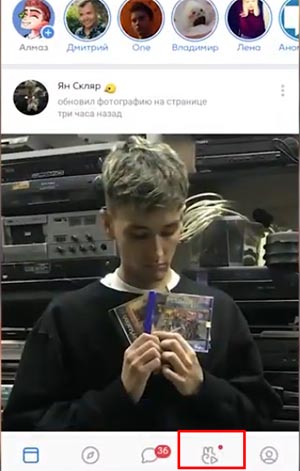 Кнопка для открытия клипов в ВК
Кнопка для открытия клипов в ВК
Несмотря на украденную идею новый видеосервис ВКонтакте имеет ряд собственных возможностей и разработок. В пресс-службе соцсети утверждают, что разработчикам удалось создать полноценную AR-платформу, которая оснащена дополненной реальностью. Раздел уже способен самостоятельно обучаться и делать собственные выводы о наших предпочтениях. Эти функции удачно прошли тестирование и уже готовы понимать то, что мы хотим увидеть и какие видео нам больше остальных нравятся.
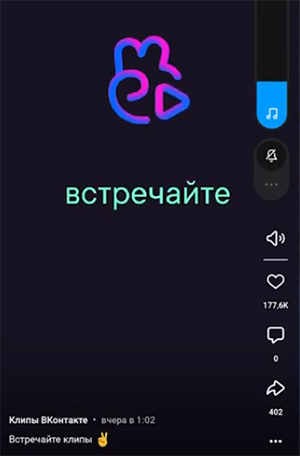 Функция «Клипы» в ВК
Функция «Клипы» в ВК
При выходе нового ролика оповещение об этом приходят сразу подписчикам и друзьям блогера. Видео также будут рекомендованы в платформе тем, кому они больше подходят по предпочтениям. Которые были обнаружены сложным алгоритмом. Каждым видео можно поделиться с другими пользователями в ВК. А также с группами ВКонтакте и в приложениях, которые есть на вашем телефоне. Из любого клипа можно создать свою историю в ВК. При нажатии соответствующей кнопки в интерфейсе приложения появляются и другие возможности.
Читайте также: Как убрать Клипы в ВК.
Как снять свой видеоролик в клипах VK
Приложение на данном этапе ещё совсем «молодое». Из-за чего многие возможности, которые доступны на других платформах в ВК отсутствуют. Сегодня снимать видео в клипах могут лишь приглашённые блогеры и популярные личности. Те люди, к которым обратилась администрация ВКонтакте. Сделано это конечно же с той целью, чтобы привлечь как можно больше внимания к разработке. Ведь если клипы начнут «делать на коленке» подростки и школьники, вряд ли это будет кому-то интересно.
- Чтобы убедиться в отсутствии возможности добавлять клипы, вы можете открыть свой профиль в ВК на мобильном телефоне и выбрать три полоски вверху страницы;
 Выберите кнопку меню в профиле ВК
Выберите кнопку меню в профиле ВК - Выберите раздел «Помощь»;
 Нажмите на раздел «Помощь»
Нажмите на раздел «Помощь» - Пролистайте список вниз и найдите раздел «Видео», который тоже нужно выбрать;
 Выберите раздел «Видео»
Выберите раздел «Видео» - Теперь среди списка найдите и выберите строку «Что такое клипы».
 Нажмите на «Что такое клипы»
Нажмите на «Что такое клипы»
В этом разделе описано что это за новый раздел. А также в нём сказано, что в скором будущем возможность снимать и выкладывать клипы в ВК появится у каждого.
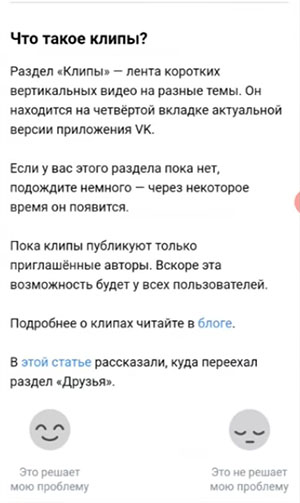 Страница с информацией о клипах в ВК
Страница с информацией о клипах в ВК
Более подробно можно об этом прочитать в их официальном блоге на странице: https://vk.com/blog.
 Блок разработчиков ВКонтакте
Блок разработчиков ВКонтакте
Здесь всегда описаны нововведения ВКонтакте и их назначение. А также прочие новости, которые касаются социальной сети. В статье блога разработчики хвастаются тем, что среди видео в клипах ВК уже снимают и выкладывают такие известные люди, как Филипп Киркоров, Павел Воля, Евгений Кулик, Екатерина Варнава и другие.
Это интересно: как в ВК поставить смайлик в имени 2020.
Как поделиться видео из Клипы ВК
Из-за того, что владельцы ВКонтакте обратились к более опытным и профессиональным блогерам для поддержки клипов, многие из них вышли достойными внимания. Уже сегодня в этом разделе можно «залипнуть» на несколько часов и посмотреть популярные ролики. По качеству (по крайней мере в данный момент) они ничуть не хуже тех, что снимают сейчас на Тик Ток. Глупо думать, что видео такого формата снимают школьники для школьников. Рекомендуются эти ролики к просмотру для творческих людей. Из них можно почерпнуть много полезного.
В клипах ВК каждый третий ролик хочется сохранить для просмотра позже. Или чтобы показать его своим друзьям и близким, поделиться с ними эмоциями, которые вызвало у вас видео. Если нужно это сделать:
- Видео можно поставить на паузу. Находясь на ролике, нажмите справа кнопку с изогнутой стрелочкой;
 Нажмите на изогнутую стрелочку в клипах
Нажмите на изогнутую стрелочку в клипах - Появится раздел с вашими друзьями и группами, на которые вы подписаны. Выберите любую из них;
- Ролик можно отправить на свою страницу или в другое приложение. Для реализации последнего нажмите на кнопку «Ещё» и выберите приложение.
 Приложения
Приложения
На каждом ролике отображается не только количество лайков и комментариев, но и сколько раз поделились этим видео другие пользователи. После того, как вы отправите ссылку в другое приложение, себе на страницу или в группу ВК, в счётчике будет засчитана эта попытка. Также в клипах есть полезная функция — отключение и включение звука.
 Регулировка звука в клипах
Регулировка звука в клипах
В любой момент можно заставить видео замолчать, если к вам кто-либо обращается.
Это может быть полезным: QR код для нового дизайна ВК.
Как добавить видео в ВК
Если в раздел с клипами нам не дают загружать свои ролики, то можно это сделать в другом разделе ВКонтакте. У нас по-прежнему есть возможность добавить на свою страницу видео. Это можно сделать как на компьютере, так и на телефоне.
- Для этого открываем свой профиль и листаем станицу вниз до момента, когда вы увидите раздел «Видео»;
 Нажмите на раздел «Видео» в ВК
Нажмите на раздел «Видео» в ВК - После его выбора появится раздел с рекомендуемыми и вашими видео. Здесь нужно выбрать вкладку «Моё видео» вверху;
 Нажмите на вкладку «Видео» в ВК
Нажмите на вкладку «Видео» в ВК - Появляется кнопка посередине окна — «Загрузить видео». Нажмите на неё;
 Нажмите на кнопку «Загрузить видео»
Нажмите на кнопку «Загрузить видео» - Внизу выскакивает окно, в котором будет три возможных пункта: «Загрузить видео», «Выбрать существующее» (в памяти смартфона), «По ссылке» (на другом онлайн сервисе или сайте). Выберите подходящий вариант.
 Выберите дальнейшее действие во вкладке
Выберите дальнейшее действие во вкладке
Таким же образом можно загружать видео и файлы на вашу страницу и в группу ВКонтакте, в которой вы являетесь модератором или администратором. При записи нового видео открывается камера вашего смартфона со стандартными функциями и настройками. После остановки трансляции видео будет подгружено на страницу, где вы сможете изменить некоторые его данные: название, теги, описание.
 Загрузка видео в веб версии ВК
Загрузка видео в веб версии ВК
Чтобы добавить ролик через веб-интерфейсе ВК, нужно перейти в профиль, в главном меню нажать на «Видео» и выбрать кнопку «Добавить» или «Создать».
Отзывы пользователей о клипах ВК
Было просмотрено множество сторонних сервисов, включая саму социальную сеть ВКонтакте для исследования мнения пользователей о клипах. Можно сказать, что в 90% из 100 люди не разделяют радости нововведения с разработчиками. И считают недостойным копирование чужих функций в ВК. Об этом часто резко высказываются зрители на популярном видеосервисе YouTube.
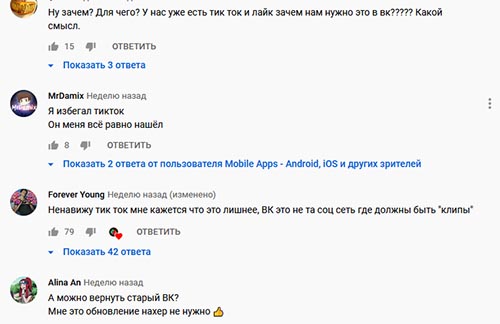 Отзывы в Youtube
Отзывы в Youtube
А также в группах и на сайтах, где эти вопросы поднимаются для обсуждения. Каждый пользователь ВКонтакте утверждает, что ему это не интересно и в будущем никто не будет смотреть здесь клипы. Но нужно быть уверенные, что в ближайшее время всё больше людей будут снимать и выкладывать видео клипы в данный раздел ВК.
И это не удивительно, ведь зачем использовать сомнительный и малоизвестный клон в ВК, если есть полноценная платформа. Где всё понятно, знакомо и количество видео любого жанра в изобилии. У владельцев социальной сети есть шанс сделать интересный раздел только в том случае, если в клипах будет свои интересные функции. Которых в свою очередь нет на других подобных платформах, у того же TikTok. И вполне возможно вскоре они появятся вместе с функцией добавления видео от обычных пользователей.
Видеоинструкция
О том, как снимать и есть ли возможность выкладывать свои видео в разделе «Клипы» в ВКонтакте расскажет также блогер из этого видео.
Как в контакте сделать репост?
Репосты в социальной сети Вконтакте – это обычное явление, о котором знает любой более-менее опытный пользователь ресурса. Таким образом удается поделиться с друзьями (и не только) самой разнообразной информацией. Каждый, кто пользуется социальными сетями, должен знать, как в контакте сделать репост.
Сам этот термин, как и большинство современных подобных слов, был создан путем простого заимствования из английского языка. В нём существует понятие repost, и хотя обычные словари и не смогут дать ему перевода, само звучание уже объясняет, откуда слово взялось.
Помимо этого, его можно рассмотреть по частям. Приставка re имеет значение повторного события, а post переводится как размещение или сообщение. Всё это позволяет легко найти значение слова – повторное сообщение. Именно для этого люди и стремятся узнать, как в контакте сделать репост, ведь таким образом можно легко продублировать различные посты, сохраняя изначальное авторство.


Почему люди пользуются репостами?
Понятие репост применимо далеко не только для социальной сети вконтакте. Этим словом активно пользуются на фейсбуке, иногда оно подходит и для действий с социальной сетью Одноклассники. Помимо этого, существуют своеобразные аналоги. Например, для сервиса Twitter применимы понятия ретвит и ретвитнуть.
Итак, почему такие функции получили столь широкое распространение? Зачем они нужны в социальных сетях? Дело в том, что данные ресурсы используются далеко не только для отправки личных сообщений, хотя сегодня и их можно репостить друзьям. Огромную часть социальных сетей составляют посты на стенах, в группах и публичных страницах.
Каждый желающий может написать разнообразную информацию, опубликовать интересный рецепт, смешную или просто красивую картинку. Если человек натыкается на подобный пост, то он может захотеть сохранить его для себя. Тут-то на помощь и приходит функция репоста. Помимо этого, с её помощи реально направить фотографию или информацию какому-то конкретному другу или группе людей.
Наконец, нужно знать, как в контакте сделать репост, если кто-то хочет участвовать в конкурсах репостов, популярность которых по-прежнему не утихает. Суть их заключается в том, что в сообществах публикуется информация, что с помощью репоста данной записи, при удачном раскладе, можно получить приз.
Обычно победителя выбирают посредством специальных приложений, которые отмечают случайный аккаунт из числа тех, кто выполнил условия, то есть сделал репост. Нередко подобное просто оказывается способом привлечения внимания, но иногда людям действительно удается получить приз.


Как в контакте сделать репост?
Теперь, когда ясно, что такое репост и зачем он нужен, необходимо разобраться в том, как же делиться различной информацией со своими друзьями или подписчиками? Существует несколько возможных вариантов. Всё зависит от того, что именно и кому отправляется.
Как в контакте сделать репост:
- В целом, весь процесс завязан на одинаковой схеме. Для того, чтобы поделиться чем-то со стены или альбомов человека, группы или публичной страницы, требуется найти или открыть искомый файл.
- Если это запись на стене, то в её нижней части удастся быстро найти значки Мне нравится и Поделиться. Для репоста требуется нажатие на второй (рупор).
- После этого появится окошко с двумя главными графами – Поделиться и Экспортировать. Вторая требуется тем, кто хочет добавить информацию из Вконтакте на другой сайт.
- В графе Поделиться предстоит выбрать, кому именно пересылается пост. Если он должен быть опубликован на собственной стене, то флажок можно оставить на первом пункте.
- Если хочется отправить запись в свою группу или публичную страницу, то отмечается строка Подписчики сообщества. В появившемся списке нужно найти вариант, в который предстоит отправить пост.
- Наконец, если информация предназначается для какого-то отдельного друга, то выбирается пункт Отправить личным сообщением. Здесь вновь будет нужно найти аккаунт человека, которому предназначается запись.
При желании, к репосту можно подписать какую-то информацию от себя, а также прикрепить разнообразные файлы, вроде фотографии, музыки или видеоролика. Процесс завершается нажатием на большую темно-синюю кнопку «Поделиться записью».


Как поделиться видеороликом, фотографией и личным сообщением?
С обычным постом в группе или на стене всё понятно, но как действовать с отдельными файлами? Если хочется отправить кому-то найденную фотографию или картинку, то нужно действовать следующим образом:
- Для начала нужно нажать на изображение, чтобы оно открылось на весь экран.
- Прямо под ним будут располагаться слова «Поделитсья», «Сохранить к себе» и «Ещё».
- После нажатия на «Поделиться» всплывает то же окно, что и в случае репоста записей. После того, как будет указан получатель и добавлена вся необходимая информация, останется только нажать на кнопку «Поделиться фотографией».
Схожим образом осуществляется работа и с видеороликами. Открыв видео, которое предстоит отправить, нужно найти кнопку Мне нравится прямо под ним. Рядом с ней находится слово Поделиться и значок рупора. Дальнейшие действия аналогичны предыдущим инструкциям. Процесс завершается кнопкой «Поделиться видеозаписью».


Наконец, можно сделать репост личного сообщения, но его реально отправить только в какой-то другой диалог с человеком. Делается это следующим образом:
- Зайдя в переписку, нужно найти фразу, которую хочется переслать кому-то ещё.
- На неё нужно навести курсором, после чего нажать на левую кнопку.
- Синее выделение и небольшой значок галочки подскажут, что сообщение выбрано. Не обязательно отправлять по одной фразе – реально выделить все необходимые строки.
- В верхней части вкладки находятся синие кнопки Удалить, Спам и др. Нужно нажать на Переслать.
- После этого появятся все имеющиеся диалоги, из которых нужно выбрать тот, кому предназначается сообщение.
- Нажав на диалог, будет видно, что скопированное сообщение находится в поле отправки. Стрелка справа или кнопка Enter доставят репост получателю.
Стоит быть осторожным при выборе диалога, так как нередко люди отправляют личные сообщения не тому, кому хотели, в том числе и человеку, который это сообщение написал.


Видео инструкция
Как с ютуба добавить видео в вк на стену, в группу или сообщение
Автор Дмитрий Костин На чтение 6 мин. Опубликовано
Доброго всем времени суток, мои дорогие друзья и гости моего блога. С вами как обычно Дмитрий Костин, и сегодня я расскажу вам, как с ютуба добавить видео в вк, причем не только в видеозаписи, но и на свою стену, в группу и даже в личном сообщении. Не секрет, что если спросить у людей «Какой видеохостинг самый популярный», то большинство из них с ходу ответит, что это yourube. Ну еще бы. Он прост в использовании, хорошо воспроизводит ролики, встраивается в любые сайты.
Наверное уже все заметили, что если раньше в вконтакте можно было загружать только видео с компьютера. Сегодня же всё можно подгружать с любых внешних источников. Но если вы посмотрите, то наверное 90% всех видеоклипы в вк воспроизоводятся именно через youtube-проигрыватель. Поэтому я и решил поднять эту тему. Причем вам не потребуется каких-либо программ.
Мои видеозаписи
Если вы хотите залить видеозaпиcь к себе, то для этого вам нужно проделать буквально пару шажочков.
- Войти в пункт «Видеозаписи» и нажать на кнопку «Добавить видeo».
- После этого выбрать в открывшемся окошке «Добавить с другого сайта». Вам должно открыться новое окошко со строкой для ввода адреса.
- Ну а дальше проще некуда. Просто копируете адрес ролика из адресной строки с youtube и вставляете его в то самое открытое окошко вконтакте.
- У вас тут же подтянется название самого клипа, а также его описание. Поэтому очень удобно добавлять ролики с ютуба в вк. Ну а дальше жмахаем на ОК и наслаждаемся видосом, который теперь есть у нас в видеозаписях.
Как добавить видео в группу или паблик
Для того, чтобы лицезреть видео в своем сообществе, придется проделать примерно то же самое, за исключением пары нюансов.
- Заходим в паблик или группу, где вы являетесь администратором, модератором, или у вас просто есть право доступа на добавление роликов. Заходим в Видеозаписи.

- На открывшейся странице жмем на кнопку «Добавить видеозапись».

- Следующим шагом нужно будет выбрать пункт «Добавить видео с другого сайта». Конкретно нас интересует ютуб, поэтому копируем ссылку в ролика, который мы добавляем в группу, и вставляем его в соответствующее поле.
- После этого подгрузится видео, и автоматически подтянется название и описание. Но вы можете его запросто изменить, просто удалив старое или добавив больше текста. Кроме того, если вы поставите галочку «Опубликовать в новостях страницы», то запись появится на стене паблика.

Запись на стене
Ну и конечно же никто не отменял репост видеоролика на свою стену. Если вы хотите, чтобы видео оказалось на вашей стене и оно отобразилось в новостях у ваших друзей и подписчиков, то проделайте следующее.
- Войдите в ютуб на тот клип, который вы хотите забрать себе и нажмите под ним на кнопочку «Поделиться», после чего выберите значок VK.
- А дальше вам просто нужно будет выбрать аудиторию, которая увидит ваше действие. Ну и можете что-нибудь дописать в качестве комментария, после чего нажмите «Отправить».
А теперь заходите во вконтакте, и сами убедитесь, что теперь а вашей стеночке присутствует нкжная вам видеозапись. Красота!
Как добавить видео с ютуба в сообщение ВК
Если же вы хотите отправить сообщение вашему другу или любому другому собеседнику, то вам вообще практически ничего не придется делать:
- Заходим в youtube и ищем понравившуюся запись, после чего копируем ссылку из адресной строки.
- Далее, заходим в контакт и выбираем диалог с другом, которому мы собираемся тправить запись. После этого вставляем скопированную ссылку, которая тут же преобразуется в нужное видео.

Добавляем видео с телефона и других мобильных устройств
Ну и не забудем про пользователей мобильных устройств, так как телефон — это вторая жизнь, и операций с него совершается не меньше, чем с компьютера.
- Заходим в приложение youtube на вашем андроид смартфоне или айфоне и ищем понравившийся ролик.
- Жмем на значок стрелочки. Это и есть кнопка поделиться. У нас есть два варианта: либо выбрать Вконтакте, либо просто копировать ссылку. Нет, вариантов конечно больше, но нас интересуют именно эти два.

- Если мы выберем вконтакте, то нам предложат два варианта на выбор: отправить на стену или в сообщении. Выбирайте то, что вы предпочитаете.
- А если мы выбрали ссылку, то мы можем вставить ее куда угодно: в запись на стене, в сообщение, в группу и т.д. Тут уже процедура похожа на то, о чем мы разговаривали выше.
Зачем нужно добавлять видео именно с ютуба?
Многие даже не представляют, какой смысл загружать ссылки с ютуба, если у вконтакте есть свой видеоплеер с возможностью загрузки. Давайте разберемся:
- Простота и удобство. Представьте, что вы пытаетесь загрузить большое видео в вк. Если у вас маленькая скорость, то придется ждать довольно долго, пока кончится этот процесс. А если у вас не безлимитный интернет, то трафик улетит моментально. А таким способом вы не третите ни времени, ни трафика. Главное, чтобы ролик не удалили с самого ютуба.
- Быстрый просмотр. Какой бы классной социальной сетью не был ВК, ролики в нем грузятся просто отвратительно, даже при скоростном интернете. А ютуб-ролики проигрываются просто великолепно. Нареканий к ним практически не бывает.
- Продвижение. Если вы блогер или бизнесмен, то в ваших интересах, чтобы вы лучше и быстрее себя продвигали. А если заливать ролик в социальные сети, то это даст приток дополнительных зрителей и улучшит социальные сигналы, что очень хорошо скажется на продвижении вашего ютуб-канала.
- Поделиться интересным роликом. Если вы нашли интересный ролик на известном видеохостинге, то почему бы не показать его вашим друзьям в социальных сетях? Вы поделились — друзья посмотрели.
Ну а на этом я наверное свою статью буду заканчивать. Все, что я хотел сказать, я вам рассказал. И я надеюсь, что сегодняшний пост вам понравился и вы не забудете подписаться на обновления моего блога, а также поделиться с друзьями сегодняшними материалами в социальных сетях. И конечно же я с нетерпением снова буду вас ждать на своем блоге. Удачи вам. Пока-пока!
С уважением, Дмитрий Костин
в альбом, в группу, на стену
В социальной сети Вконтакте у себя в аккаунте можно хранить не только фотографии, но и видеоролики. Поэтому сегодня мы с вами подробно разберем, как добавляются ролики, откуда их можно брать, как это делается с телефона и т.д.
Как загрузить видео в контакт с компьютера
Заходим на свою страничку и в левом меню выбираем пункт «Видеозаписи». Нажимаем на него.


Далее можно пойти коротким путем и сразу загрузить ролик, а можно длинным и вначале создать альбом. Давайте подробнее разберем этот вопрос и начнем с создания альбома. Кликаем в правом верхнем углу на кнопочку «Создать альбом». Делается это во вкладке «Мои видеозаписи»:


На следующем этапе вводим название альбома, а также ставим ограничение «кто может просматривать данный альбом», если хотим. Например, если вы хотите скрыть данный альбом от посторонних глаз, то выбираете из выпадающего списка «Только я»


После того, как альбом создастся, мы сразу же увидим надпись, что в нем еще нет ни одной видеозаписи. Также в правом верхнем углу находится кнопка «Добавить видео», на нее мы благополучно и нажимаем:


На следующем этапе нажимаем на кнопочку «Выбрать файл», чтобы загрузить нужный нам ролик с компьютера:


Пока ролик загружается, мы можем изменить название ролика, а также ввести его описание. Также можем поставить ограничения, кто может смотреть, а также комментировать данную запись. Опять же, если не хотите, чтобы кто-нибудь смотрел ваш ролик, то ставите «Только я». После того, как все заполните, не забудьте нажать на кнопочку «Готово».


Добавился наш ролик. Замочек в левом нижнем углу означает, что данная видеозапись скрыта и ее можете смотреть только вы.


Кстати, для того чтобы удалить видос из Вконтакте достаточно нажать на крестик в правом верхнем углу ролика
Добавление видео Вконтакте с Youtube
Кроме Youtube может быть также любой другой видеохостинг, например, Vimeo. Тут особо ничего нового. Делаем все, как в предыдущем пункте. После того, как мы нажали на кнопку «Добавить видео», у нас выскакивает окошко, где мы нажимаем теперь на пункт «Добавить с другого сайта»:


В следующем окошке вставляем ссылку на видеоролик с ютуба:


В случае если правообладатель или хозяин канала на ютубе запретил воспроизводить видосы на других сайтах, отличных от ютуба, вы увидите перед собой следующее сообщение:


Тут ничего не поделаешь, ролик таким образом добавить не получится. Разве что скачать файл с ютуба себе на компьютер и уже оттуда загрузить в свои видеозаписи Вконтакте.
Если же ролик не запрещен к копированию. То вы увидите перед собой следующее окошко, в котором необходимо будет точно также подкорректировать название и описание, а также установить ограничение на просмотр и комментирование. Но это все, конечно же, по желанию.


После того, как нажмете на кнопку «Сохранить», ролик успешно добавится.
Как добавить видео с мобильного
Рассмотрим теперь, как выполняется донное действие на мобильном приложении для Андроид . Запускаем приложение Вконтакте. В левом меню находим значок Видеопленки, нажимаем на него. В открывшемся окошке в правом верхнем углу жмем на крестик и у нас выскакивает меню с несколькими пунктами:
Записать видео – понятно, функция записывает файл с мобильной камеры и сразу же добавляет в соц. сеть.
Выбрать существующее – подгружает все видеофайлы, которые у вас сохранены на мобильном устройстве с андроид, будь то телефон либо планшет, а вы уже выбираете, какое видео хотите добавить.
По ссылке из других сайтов – тоже понятно. Этот пункт создан, чтобы ролики с ютуба добавлять можно было:


Добавляем видео на стену
Находим у себя на страничке раздел «Что у вас нового?» Это именно туда мы добавляем свои записи и чуть ниже кнопочка «Видеозапись», именно на нее и надо нажать, чтобы загрузить файлик на стену:


Чтобы добавить видос на стену со своего компьютера его нужно вначале загрузить в «Мои видеозаписи». Как это делать, мы уже знаем из первого пункта данной статьи.
Вставляем видео в группу
Последний пункт сегодняшнего мануала будет для владельцев групп Вконтакте. Если вы хотите добавить к себе в группу Видео, то зайдите на главную страничку группы, под аватаркой нажмите на три точки в виде меню и из выпавшего списка выберите пункт «Управление сообществом»:


На следующем этапе в настройках сообщества находим пункт «Видеозаписи» и напротив ставим «открытые», если хотим, чтобы все могли иметь возможность добавлять ролики. Можно поставить «Ограниченные», чтобы добавлять видосы моли только администраторы и редакторы.
Жмем кнопку «Сохранить»:


Переходим теперь на главную страницу сообщества и ищем с правой стороны снизу раздел «Видеозаписи» и нажимаем на него:


Нажимаем на кнопочку «Добавить видео» и заполняем все уже знакомые нам параметры для видеоролика, я не буду по сто раз повторяться, ведь статья и так получилась длинная:


Все, дорогие друзья, с добавлением видеороликов в социальную сеть Вконтакте мы с вами разобрались.
Как добавить видео в ВК на стену
Если после просмотра интересного видео в ВК вы захотели выложить его стену, чтобы друзья тоже смогли получить удовольствие, но не знаете, как это сделать — не беда, мы вам в этом поможем. Прочтите статью и четко следуйте инструкциям, приведенным в ней.
Как добавить видео на стену с ПК
Для размещения видеозаписи на своей стене в ВКонтакте с ПК, совершите несколько простых манипуляций:
- После авторизации перейдите в раздел «Моя страница».
- Сразу под строкой ваших фотографий вы увидите вопрос «Что у вас нового?». Правее этого вопроса расположены несколько значков: фотоаппарат, пленка и нота. Кликните по пленке.
- Видите список ранее добавленных вами видеозаписей? Выбирайте нужную, после чего нажимайте «Прикрепить».


Теперь вы можете быть уверены в том, что ваши друзья и знакомые смогут разделить с вами удовольствие от просмотра видеозаписи.
Как добавить видео на стену с приложения
Чтобы добавить видеоролик на свою стену ВКонтакте с телефона, вам нужно:
- Для начала, конечно, авторизоваться и перейти в свой профиль.
- Под вашими фотографиями вы увидите кнопку «Запись». Нажимайте.
- На экране всплыло окошко под названием «Новая запись». Здесь ВК вам предлагает совершить ряд действий. Для добавления видеоролика необходимо кликнуть по иконке со скрепкой.


- Нажав на скрепку, второй увидите кнопку «Видеозапись».
- Затем кликаете «Мои видеозаписи», выбираете видео и нажимаете «Готово».


Как видите, с телефона разместить видео на стене так же легко, как и с ПК.
Справка! Данная инструкция применима для приложения операционной системы iOS. Процедура добавления видео на «Андроиде» может немного отличаться, но в целом принцип тот же.
Как добавить видео в ВК на стену, если его нет в разделе Мои видеозаписи
Не отчаивайтесь, если ролик, которым вы хотите поделиться, нет в ваших видеозаписях. Чтобы это исправить, вам необходимо:
- Вернуться к первому разделу этой статьи и выполнить первые два пункта.
- После того, как всплывет окошко «Прикрепление видеозаписи», в строке «Поиск видеозаписей» введите название ролика.
- Вы увидите, что по вашему запросу у вас не найдено ни одного видео. Однако ниже будут результаты запроса, найденные во всех видеозаписях ВК. Выбирайте искомый видеоролик, кликайте «Прикрепить», потом «Отправить».


Поздравляем! С минимальными усилиями у вас получилось добавить видеозапись на стену.
Внимание! Последнюю инструкцию можно применить исключительно в том случае, если в ВК уже есть видеозапись, которую вы хотите разместить на стене. Если она есть на вашем ПК, сначала загрузите ее.
Для загрузки ролика с компьютера, вам нужно:
- Зайти в раздел «Видео» и нажать «Добавить видео».


- Кликнуть «Выбрать файл».


- Выделить нужный ролик, нажать кнопку «Открыть».
- После загрузки видеозаписи нажмите «Готово».
- Теперь понравившееся видео вы можете найти в «Моих видеозаписях».
Пользуйтесь новыми полученными знаниями, ведь вас больше не будет беспокоить вопрос, как добавить видео в ВК на стену.
[email protected]
- 全 Все
- 高 画質 HD
- 日 Японский
- 英 Английский
- 中 Китайский
- 独 Немецкий
- 韓 Корейский
- 露 Русский
- タ イ Тайский
- ラ テ ン 系 Латиноамериканец
- ア ラ ブ Араб
- ア ニ メ аниме
- mp3 音 楽 Музыка
- 画像 Изображений
- 画像 Изображения (данные)
- HOME (рейтинг в реальном времени)
- ГОРЯЧЕЕ СКАЧАТЬ
- 気 検 索 Горячие Теги
- 人 気 Горячо!
- Горячие каналы
- Список каналов
- HD и ДЛИННЫЙ
- FHD
- HD
- SD
- LITE / мобильный
- 長 ДЛИННЫЙ
- 中 MID
- 短 КОРОТКИЕ
- NA
Javascript を 有効 に て く だ さ い。
Спецификация:
AV4.us (видео R18 +) JPG4 (изображения R18 +) JUSTHD.xyz (HD) R18 + jtube.space 動画 R18-YouTube 動画 YouKu 動画 自慰 党 Видео R18 + 2ch (японские BBS)
Горячие видео 人 気 動画:
▶ 0: 38x360p
lechita en la boca …
▶
(Repost) Los Zetas против Cartel del Golfo …
▶ 1: 01x276p
Snapsext в Twitter: «Горячая девочка раздевается * возбужденная … …
▶ 1: 28x416p
Cogiendo en el parque a morrita falquita www & period; mexicanasporno & perio …
▶
Belinda 3 2…
▶ 21: 55x720p
Un jeune couple baise en l’absence des parent-> …
▶
, держи сестру …
▶ 12: 46x287p
146922 -> 詳 し い 理由 …
▶ 8: 31x360p
Incesto entre hermanos mexicanos & period; — XNXX.COM-> …
▶
teens9198e …
▶
Mädchen / Sommer / Schweden | RM-Video 880-049-728 в HD | Framepool Stock Foota …
▶
Lisa 010, пример — Lolitas-> …
▶ 14: 05x720p
feral fumble sonya seamless …
▶ 0: 32x720p
ZevkTube Porno в Twitter: «Yeni tek erkek Cuckold çift… …
▶ 1: 08x360p
Jovencita hermosa se graba para mi …
▶ 6: 34x264p
IMG 6256 …
▶ 3: 08x480p
Camara oculta & comma; madre e hijo follando a escondidas & period; http & amp …
▶
dvd087-c06-2m wmv …
▶ 20: 56x360p
Rul empieza con Daisy y se pasa a Alba …
▶ 2: 06x360p
Madre e Hijo — viviendo como pareja matrimonial en sus momentos Intimos — Real M …
▶
Бесплатные секс-видео с тропическими милашками — смотрите красивые и захватывающие тропические милашки…
▶ 11: 25x480p
Моя подборка …
▶
Comendo a novinha …
▶
Madre Hace Hembra Hija Trenza De Pelo De La Muchacha Sentada Desnuda En La Mañan …
▶
Собака ебля женщина Husky Dog Very Hard Zoophilestracker — Extrem Sex and Tab …
▶ 3: 14x392p
Wera En Cabina De Playa …
▶
…
▶ 4: 55x360p
Colegiala se desnuda …
▶ 2: 19x608p
DERİN TÜRK İFŞA — Amatör içerik в Твиттере: «Kızı sarhoş edip … …
▶
www.lolitas.ml direct лучше! …
▶ 5: 13x360p
Novinhas sensualizando a revanche …
▶ 11: 54x444p
акация …
▶ 1: 42x480p
Pervers se touche очередь в автобусе …
▶ 2: 10x504p
DERİN TÜRK İFŞA — Amatör içerik a Twitter: «Kuru kuru sikince … …
▶ 4: 25x480p
…
▶ 5: 15x270p
teenx8ciw2. ..
▶ 2: 19x720p
Kız Porno в Твиттере: «…» …
▶
Подвески Les gros seins de cette petite coquine… — sexy-parade.com -> …
▶
[NaN: NaN: NaNx480p] …
▶ 4
Бетти Бондаж — Мачеха учит тебя трахать твою маленькую сводную сестру …
▶
Сандра Орлоу. ..
▶ 2: 03x470p
DERİN TÜRK İFŞA — Amatör içerik в Twitter: «»ıtır hatunu … …
.
-VIDEOS
- HOME (рейтинг в реальном времени)
- ГОРЯЧЕЕ СКАЧАТЬ
- 気 検 索 Горячие Теги
- 人 気 Горячо!
- Горячие каналы
- Список каналов
- HD и ДЛИННЫЙ
- FHD
- HD
- SD
- LITE / мобильный
- 長 ДЛИННЫЙ
- 中 MID
- 短 КОРОТКИЕ
- NA
Спецификация:
AV4.us (видео R18 +) JPG4 (изображения R18 +) JUSTHD.xyz (HD) R18 + jtube.space 動画 R18-YouTube 動画 YouKu 動画 自慰 党 Видео R18 + 2ch (японские BBS)
Горячие видео 人 気 動画:
▶ 17: 23x480p
…
▶ 2: 00x360p
…
▶
gjg8vl1667 …
▶ 0: 54x360p
…
▶ 1: 24x244p
…
▶ 0: 15x480p
2020-10 -05 15-09-13 …
▶ 7: 25x270p
teenspack1 5 ~ 06 …
▶ 3: 30x480p
teenspack1 5 ~ 04 …
▶ 0: 27x640p
Viking Barbie 250k в Твиттере: «О нас трахнуть @TinyTexie… …
▶ 1: 00x368p
teenobwp29 …
▶ 0: 24x496p
2020-10-05 15-08-52 …
▶ 10: 39x368p
176419 …
▶ 1: 19x480p
https: /video.twimg.com/ext_tw_video/1242736270125813761/pu/vid/872×480/ZaThQ-ArB …
▶
2020-10-05 15-08-41-> 東海 地方 の 新型 コ ロ ナ ウ イ ル ス …. ..
▶ 0: 27x368p
2020-10-05 15-08-49 …
▶ 4: 34x240p
2020-10-05 15-08-13 …
▶
teenspack1 5 ~ 07 …
▶ 0: 30x352p
2020-10-05 15-09-07 …
▶
2020-10-05 15-08-08…
▶ 0: 41x540p
者 の 方 専 用 vol.03 | …
▶
2020-10-05 15-08-16 …
▶ 1: 17: 46x408p
2048 社区 — big2048 com @ 小宝 寻 花 极子 颜 值 牛仔裤 外围 妹子 , 舌 吻 互 摸 调情 69 口交扣 逼 , 后 入 猛 操 特写 表情 呻吟 诱人 …
▶ 5: 15x288p
2020-10-05 15-08-05 …
▶ 1: 49x212p
2020-10-05 15-07-43 …
▶ 1: 58x432p
D2DACF1 …
▶ 1: 03x358p
e7a3013ecc00c23ed8ae86a9653cedf2 …
▶ 0: 50x720p
Патрисия Энн Спенсер в Twitter: «Я продолжаю изучать свой новый … …
▶
teens1 …
▶ 0: 32x360p
teens8c8w…
▶ 0: 24x496p
2020-10-05 15-08-52 …
▶ 1: 58x360p
Горячие секс-видео от Bains californiana …
▶
сперма …
▶
2020-09-20 20-24-54 …
▶
161818 …
▶
teens818ee …
▶ 59: 31x270p
teengpvyw93 …
▶ 0: 15x480p
eman105 — порно видео и усилитель; Фотографии …
▶ 1: 48x592p
Primink в Твиттере: «Мне все равно, сколько лет этим клипам. … …
▶
2020-10-05 15-09-13 …
▶
teenobwp29…
▶ 0: 42x720p
Итак, я, Гриль, будет немного занят, готовясь к своему завтрашнему шоу B …
▶
A327883 …
▶ 0: 24x496p
2020-10-05 15-08-52. ..
▶ 11: 25x480p
Моя подборка …
▶ 0: 35x720p
Это клипы, которые мне прислали читатели, но я бы хотел, чтобы они были сверхчеткими. Вы можете увидеть h …
▶
Jailbait pre teen omegle stickam -: 00 — Pornvideoq.com …
▶ 0: 40x360p
teen9v8sgg …
▶ 21: 39x240p
acaciaReNa …
▶ 9: 35x368p
teens9198e…
▶ 1: 52x180p
12 невыпущенных (フ ェ ラ) минетов маленьких девочек 3. Коллекция сокровищ Perverts …
▶ 11: 54x444p
акация …
▶
teens9c7eg …
▶ 0: 15x480p
2020 -10-05 15-09-13 …
▶ 1: 09: 08x360p
teenjwudu2r …
▶ 7: 47x360p
teens2sfh5 …
▶
2020-10-05 15-08-00 …
▶ 1: 44x360p
filipina complation …
▶ 1: 40x540p
SUPER LOVERS じ ゅ ん の 放 課後 Часть 2 ~ 愛 を 教 え て ~ 前 編 | …
▶ 2: 05x432p
трахаю пизду моей племянницы…
▶ 53: 59x270p
teensux8ev …
▶ 1: 22x360p
teens8fudc …
▶ 0: 55x540p
Teen argentina meli arevalo 14 …
▶ 37: 54x289p
teendow9h4 …
▶ 2: 38x404p
嫁 の 連 れ 子 が ド ス ト ラ イ ク ゆ う 147cm | Японский бесплатные порно видео …
▶
teenx8ciw2 …
▶
HD 71 (ТОН-07) порезам> ア イ リ ス オ ー ヤ マ ド ラ ム 式 洗濯 機 ……
▶
teend7dg28 …
▶
2020-10-05 15-08-21 …
▶ 8: 17x270p
teenavk4d …
▶ 51: 04x272p
0496283 flv flv…
▶ 5: 06x360p
двоюродный брат сосет член извращенного соседа xxx фильмы — pornui …
▶ 7: 34x276p
teensg2ur72 …
▶ 0: 15x540p
кусумандару в Твиттере: «Маманья хамил. Бингунг кенапа .. . …
▶
146922 -> 詳 し い 理由 …
▶
teens9v828h …
▶ 2: 03x364p
vlc-record-2020-09-09-14h49m50s-vlc-record-2020-09-09- 14h45m38s-Le sexe qui parl …
▶ 1: 10x432p
teenavmop35 …
▶ 1: 55x360p
littlelesbiansluts ~ 03 …
▶
teensux8ev…
▶ 0: 16x480p
2020-10-05 15-08-55 …
▶ 1: 39x406p
-ВИДЕО …
▶ 1: 32x432p
Mulatinha Brazil: Novinha mamando o pau do tiozinho …
▶ 0: 14x720p
이거 다른 버전 도 찍을 까? 버전 추천 좀 !! https://t.co/CCn0xbe9gg …
▶ 2: 00x264p
teend9d7wg …
▶ 3: 59x480p
детский секс, детское порно, эксклюзивные 78781 …
▶ 0: 16x720p
み え на Twitter:. ..
▶
tiny720 …
▶ 1: 49x240p
2020-10-05 15-07-43 …
▶ 0: 30x240p
Madre Hace Hembra Hija Trenza De Pelo De La Muchacha Sentada Desnuda En La Mañan…
▶ 2: 13x384p
15-летняя обнаженная красотка позирует скульптору …
▶ 5: 05x718p
Чувак доводит тинку до безумия …
▶ 1: 51x360p
littlelesbiansluts …
▶ 0: 35x432p
743CC5C …
▶ 1: 30x720p
Домашнее видео для подростков 44 …
▶ 2: 00x264p
teend9d7wg …
▶ 17: 29x276p
teens9s8wht …
▶ 59: 31x270p
teengpvyw93 …
▶
https: // clipwatching com / i9n5xr31tc9i https: // clipwatching com / ugyl8qpp42fm …
▶ 2: 47x361p
disfrutando de los huequitos de mi vecinita…
▶
Stickam Pussy …
▶
8A530AE …
▶ 2: 09x144p
เด็ก เล่น วิว …
▶ 14: 13x360p
ПОЛНОЕ ВИДЕО Ini Dia Tante Dengan Bocah SD, Ternyata Ibu Kandungnya Yang Menyuruh. ..
▶ 2: 55x360p
teenspack1 5 ~ 08 …
▶ 5: 48x360p
doctormalay (32) (1) …
▶
Скачать Siberian Mouse — смотреть онлайн …
▶
teens9c7eg …
▶
teendow9h4 …
▶ 0: 23x240p
Mutter Küssen Und Spielt Mit Ihrer Tochter. Stock-Video, Lizenzfrei Nutzbarer Cl…
▶ 2: 25x270p
смотреть до конца, спасибо позже …
▶ 0: 34x360p
возбужден на пляже …
▶ 0: 53x272p
teens818ee …
▶ 18: 11x386p
teend7dg28 .. .
▶
IMG 4082 …
▶ 10: 05x360p
teendbdvwu …
▶
▷ Cogida entre primos de secundaria 👌❤️ …
▶ 3: 22x405p
Me Meto Al Cuarto De Mi Media Hermana, Mexicana Adolescente Parte 2 …
▶
Conteúdo Gay Adulto в Twitter: «Passivo com o cuzinho ……
▶ 0: 40x240p
2020-10-05 15-08-08…
▶
https: /video.twimg.com/ext_tw_video/1272435831332982784/pu/vid/480×848/sq79YNBRe …
за 0,017639875411987 сек.
@ 240 на 100715
> КОНТАКТЫ И НАРУШЕНИЯ
.

 Выберите кнопку меню в профиле ВК
Выберите кнопку меню в профиле ВК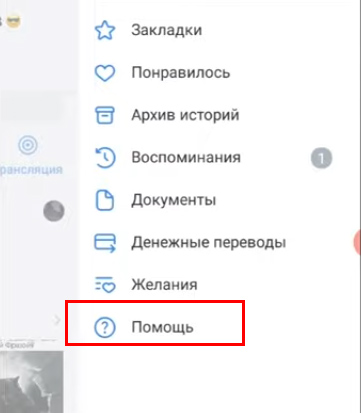 Нажмите на раздел «Помощь»
Нажмите на раздел «Помощь» Выберите раздел «Видео»
Выберите раздел «Видео» Нажмите на «Что такое клипы»
Нажмите на «Что такое клипы»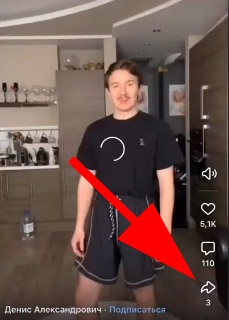 Нажмите на изогнутую стрелочку в клипах
Нажмите на изогнутую стрелочку в клипах Приложения
Приложения Нажмите на раздел «Видео» в ВК
Нажмите на раздел «Видео» в ВК Нажмите на вкладку «Видео» в ВК
Нажмите на вкладку «Видео» в ВК Нажмите на кнопку «Загрузить видео»
Нажмите на кнопку «Загрузить видео»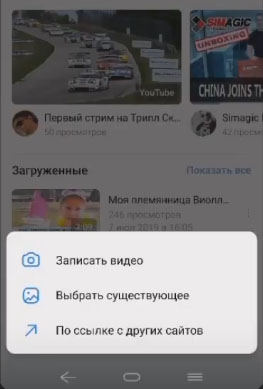 Выберите дальнейшее действие во вкладке
Выберите дальнейшее действие во вкладке



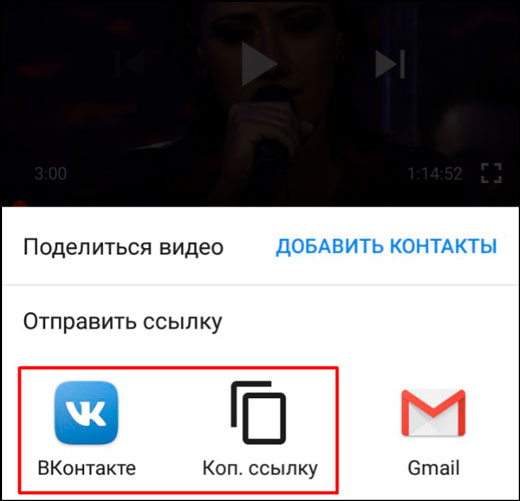
Добавить комментарий